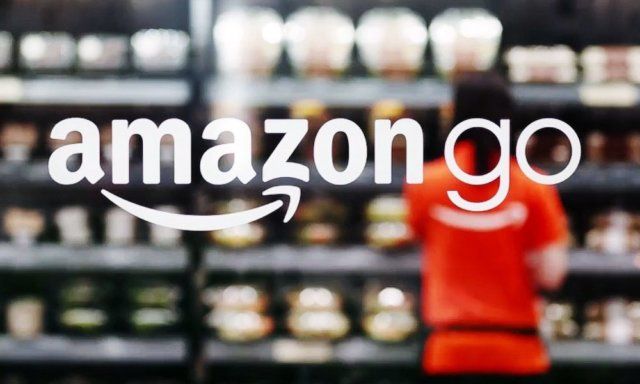گوگل ڈرائیو فولڈروں میں فولڈر کا سائز کس طرح دیکھیں
گوگل ڈرائیو آپ کے سسٹم کی فائلوں یا فولڈرز کو بچانے کے لئے سب سے محفوظ مقام ہے۔ لیکن ایک وقت ہوگا جب آپ کو گوگل ڈرائیو اکاؤنٹ میں اسٹوریج کو صاف کرنا ہوگا۔ جب آپ گوگل ڈرائیو فولڈرز کے لئے سائز دیکھنا چاہتے ہیں۔ تب آپ کو معلوم ہوگا کہ گوگل ڈرائیو اس خصوصیت کی حمایت نہیں کرتی ہے۔ اس آرٹیکل میں ، ہم آپ کو گوگل ڈرائیو فولڈروں میں فولڈر کا سائز دیکھنے کے بارے میں بتائیں گے۔ چلو شروع کریں!
گوگل ڈرائیو آپ کی تمام فائلوں کو اسٹور کرنے کے لئے ایک حیرت انگیز جگہ ہے ، انتہائی سخی مفت منصوبوں اور ادائیگی شدہ منصوبوں کے ساتھ بڑی اسٹوریج کی گنجائش یہ تمام آلات پر فائلوں کی ہم وقت سازی کرتا ہے اور صارفین کو اشتراک اور اشتراک کرنے کی اجازت دیتا ہے۔ گوگل ڈرائیو ان صارفین کے لئے بہترین ہے جو ہمیشہ چلتے پھرتے رہتے ہیں۔ جیسا کہ آپ اسے متعدد آلات اور سوفٹویئر پر حاصل کرسکتے ہیں۔
کوڈی پر آفٹر شاک کیسے انسٹال کریں
گوگل ڈرائیو کے استعمال کے کچھ پیشہ جن میں یہ شامل ہیں:
- آٹوسیو - Google ڈرائیو میں ، آپ کے تمام کام خود بخود محفوظ ہوجاتے ہیں۔ لہذا آپ کبھی بھی کام کا ایک ٹکڑا نہیں کھوئے گا!
- ڈیوائس کی مطابقت - آپ آسانی سے مختلف آلات پر فائلوں کا اشتراک کرسکتے ہیں۔
- آف لائن رسائی - بنیادی طور پر ایک آن لائن ورک اسپیس ہونے کے باوجود۔ آف لائن ہونے کے باوجود بھی صارفین اپنی فائلوں تک رسائی حاصل کرسکتے ہیں۔
- اشتراک اور تعاون - فائلوں کو دوسرے صارفین کے ساتھ آن لائن اشتراک کیا جاسکتا ہے۔
مزید
آپ کو کسی وقت اپنے گوگل ڈرائیو اکاؤنٹ میں جگہ خالی کرنے کی ضرورت ہوگی۔ ہوسکتا ہے کہ آپ کے پاس بہت ساری ذاتی ویڈیوز اور تصاویر ذخیرہ کرنے کے لئے موجود ہوں ، یا آپ ماہانہ رکنیت ادا کرنے پر راضی نہیں ہوں گے اور صرف اپنے 15 جی بی مفت اسٹوریج پر قائم رہنا چاہتے ہیں۔ قطع نظر ، جب آپ کو اس اسٹوریج کو منظم اور کم کرنے کی ضرورت ہو تو ، آپ کو معلوم ہوگا کہ گوگل ڈرائیو فائل مینجمنٹ کے شعبے میں تھوڑا سا فیچر لائٹ ہے۔ خاص طور پر ، گوگل ڈرائیو ویب انٹرفیس کے اندر یہ جاننا ممکن نہیں ہے کہ ہر فولڈر کتنا بڑا ہے۔ آپ فائل سائز دیکھ سکتے ہیں ، لیکن ہر فولڈر میں فائلوں کا کل سائز ایک معمہ ہے۔
کوئیک فکس | گوگل میں فولڈر کا سائز دیکھیں
اگر آپ صرف سب سے بڑی فائلوں کی تلاش کر رہے ہیں تاکہ آپ ان کو صاف کرسکیں۔ یہاں ایک تیز کام ہے جس سے آپ اس مضمون کے باقی حصے کو چھوڑ سکتے ہیں۔ دیکھو!
- گوگل ڈرائیو پر جائیں۔
- اوپری دائیں کونے میں گیئر آئیکن پر کلک کریں۔
- پھر ترتیبات پر کلک کریں۔
- اسٹوریج لینے والے آئٹمز دیکھیں پر کلک کریں۔
اس کے بعد گوگل ڈرائیو آپ کے گوگل ڈرائیو میں ہر فائل کی فہرست دکھائے گی ، فائل کے سائز کے مطابق خود بخود ترتیب دی جائے گی۔ اس کے بعد آپ فیصلہ کرسکتے ہیں کہ کیا آپ ان بڑی فائلوں کو رکھنا چاہتے ہیں ، انہیں کہیں اور محفوظ کرنا چاہتے ہیں ، یا انہیں حذف کرنا چاہتے ہیں۔
فولڈر ڈاؤن لوڈ کریں
بروٹ فورس نقطہ نظر آسان ہے: گوگل ڈرائیو فولڈر کو اپنی مقامی ہارڈ ڈرائیو پر ڈاؤن لوڈ کریں۔ وہاں ، آپ فائل ایکسپلورر میں ڈاؤن لوڈ فولڈر کے لئے اسٹوریج سائز کی تفصیلات دیکھ سکتے ہیں۔ پھر جب ضرورت نہ رہے تو پورے فولڈر کو حذف کردیں۔
گوگل ڈرائیو فولڈر ڈاؤن لوڈ کرنے کے لئے ، صرف ان آسان اقدامات پر عمل کریں:
- کلک کریں میری ڈرائیو فولڈروں کی فہرست کو بڑھانے کے لئے گوگل ڈرائیو کے صفحے کے بائیں طرف۔
- کسی فولڈر پر دائیں کلک کریں اور اپنی ہارڈ ڈرائیو میں کاپی بچانے کے لئے ڈاؤن لوڈ دبائیں۔
جب آپ اس اختیار کو منتخب کرتے ہیں تو ، ایک ڈاؤن لوڈ کرنے کی تیاری بار گوگل ڈرائیو کے نیچے دائیں کونے میں کھل جائے گا۔ تب یہ آپ کو بتاتا ہے کہ وہ فائل کو زپ کررہی ہے۔ یہ آپ کو بتائے گا کہ جب یہ ڈاؤن لوڈ کرنے کے لئے تیار ہے ، اور فولڈر کی زپ فائل آپ کے براؤزر کے پہلے سے طے شدہ ڈاؤن لوڈ فولڈر میں محفوظ ہوجائے گی۔
فائل ایکسپلورر میں ڈاؤن لوڈ شدہ گوگل ڈرائیو فولڈر کھولیں۔ چونکہ یہ ایک کمپریسڈ زپ فائل کے بطور بچت کرتا ہے ، لہذا آپ کو زپ کھول کر اور تمام ایکسٹراٹ کو دبانے سے اسے نکالنا چاہئے۔ نکلے ہوئے فولڈر کیلئے منزل کا راستہ منتخب کریں ، اور پھر دبائیں نکالنا بٹن
فائل ایکسپلورر میں نکلے ہوئے فولڈر پر دائیں کلک کریں اور پراپرٹیز ونڈو کھولنے کے لئے پراپرٹیز کو منتخب کریں۔ جنرل ٹیب میں فولڈر کے سائز کی تفصیلات شامل ہیں۔ اگر آپ فارغ ہوچکے ہیں تو ، آپ فولڈر پر دائیں کلک کرسکتے ہیں اور پھر منتخب کرسکتے ہیں حذف کریں۔
بیک اپ اور ہم آہنگی والی ایپ شامل کریں
بیک اپ اور مطابقت پذیری ایک ایسی ایپ ہے جو آپ کی ہارڈ ڈسک کے ساتھ گوگل ڈرائیو کلاؤڈ اسٹوریج کو ہم آہنگ کرتی ہے۔ یہ گوگل ڈرائیو فائل ایکسپلورر فولڈر میں آپ کی سبھی Google Drive فائلوں اور فولڈروں کو دکھاتا ہے۔
ونڈوز میں بیک اپ اور ہم آہنگی شامل کرنے کے لئے ، ڈاؤن لوڈ کے بٹن پر یہاں کلک کریں۔ یہ آپ کی ہارڈ ڈرائیو میں سافٹ ویئر کے انسٹالر کو بچائے گا۔ ونڈوز میں بیک اپ اور ہم آہنگی شامل کرنے کے لئے سافٹ ویئر کے انسٹالر کو کھولیں۔ انسٹالر آپ کو ترتیب دینے کے ل three آپ کو تین مراحل سے گزرے گا۔
- اپنے گوگل اکاؤنٹ میں سائن ان کریں۔ یقینی بنائیں کہ یہ وہ گوگل اکاؤنٹ ہے جو آپ کے گوگل ڈرائیو اکاؤنٹ سے وابستہ ہے۔
- اگلی ونڈو آپ سے پوچھے گی کہ آپ اپنے پی سی کے کون سے فولڈرز کو گوگل ڈرائیو میں بیک اپ کرنا چاہتے ہیں۔ فولڈر کا انتخاب کریں پر کلک کرکے آپ بیک اپ کے لئے کچھ فولڈر منتخب کرسکتے ہیں۔ لیکن آپ کی ضرورت نہیں ہے۔ اس مرحلے کو چھوڑنے کے لئے ، تمام فولڈروں کو غیر منتخب کریں اور پھر اگلا دبائیں۔
- تیسرا مرحلہ وہ ہے جس کی ہم تلاش کر رہے ہیں۔ اس کمپیوٹر میں میری ڈرائیو کو ہم آہنگی کرنے کا اختیار ڈیفالٹ کے ذریعے منتخب کیا گیا ہے۔ آپ کے گوگل ڈرائیو کے فولڈر میں مقامی طور پر بیک اپ لینے کے لئے طے شدہ جگہ آپ کی صارف کی ڈائرکٹری ہے۔ آپ راستہ پر کلک کرکے بھی کسی متبادل کا انتخاب کرسکتے ہیں۔
- پھر اپنی Google Drive میں موجود تمام فولڈروں کی فہرست ظاہر کرنے کے لئے صرف ان فولڈرز کی ہم آہنگی کو منتخب کریں۔ ہر فولڈر کے ساتھ فولڈر کا سائز ظاہر کیا جائے گا۔ تاہم ، ہر بار فولڈر کے سائز کو چیک کرنے کا یہ آسان طریقہ نہیں ہے ، یہ ایک بہت بڑا حل ہے جو آپ کو اپنے کمپیوٹر پر کچھ بھی انسٹال نہیں کرنا چاہتا ہے۔ اگر آپ کے پاس اپنی ضرورت کی معلومات موجود ہیں تو ، مددگار چھوڑ دیں۔ بصورت دیگر ، اپنی ہارڈ ڈرائیو سے گوگل ڈرائیو کا مطابقت پذیری شروع کرنے کے لئے اسٹارٹ دبائیں۔
مزید
فائل ایکسپلورر میں اب ایک گوگل ڈرائیو فولڈر شامل ہوگا ، جسے آپ فوری رسائی> گوگل ڈرائیو پر کلک کرکے کھول سکتے ہیں۔ تاہم ، فائل ایکسپلورر کے سائز کالم میں مرکزی ڈسپلے میں فولڈر اسٹوریج سائز کی تفصیلات شامل نہیں ہیں۔ لیکن آپ کسی فولڈر کے ٹول ٹاپ کو کھولنے کے ل a کسی فولڈر کے اوپر کرسر کو گھماتے ہوئے اس کا سائز چیک کرسکتے ہیں۔
نتیجہ اخذ کرنا
ٹھیک ہے ، یہ سب لوگ تھے! مجھے امید ہے کہ آپ لوگوں نے گوگل آرٹیکل میں یہ فولڈر سائز دیکھیں اور یہ آپ کو مددگار سمجھے۔ ہمیں اس پر اپنی رائے دیں۔ نیز اگر آپ لوگوں سے بھی اس مضمون سے متعلق مزید سوالات ہیں۔ اس کے بعد ذیل میں تبصرے کے سیکشن میں ہمیں بتائیں۔ ہم جلد ہی آپ کے پاس واپس آجائیں گے۔
ایک اچھا دن ہے!
ares وزرڈ لاگ کی خرابی
یہ بھی ملاحظہ کریں: کیا آپ کو لگتا ہے کہ گوگل HIPAA سے ملتا ہے؟